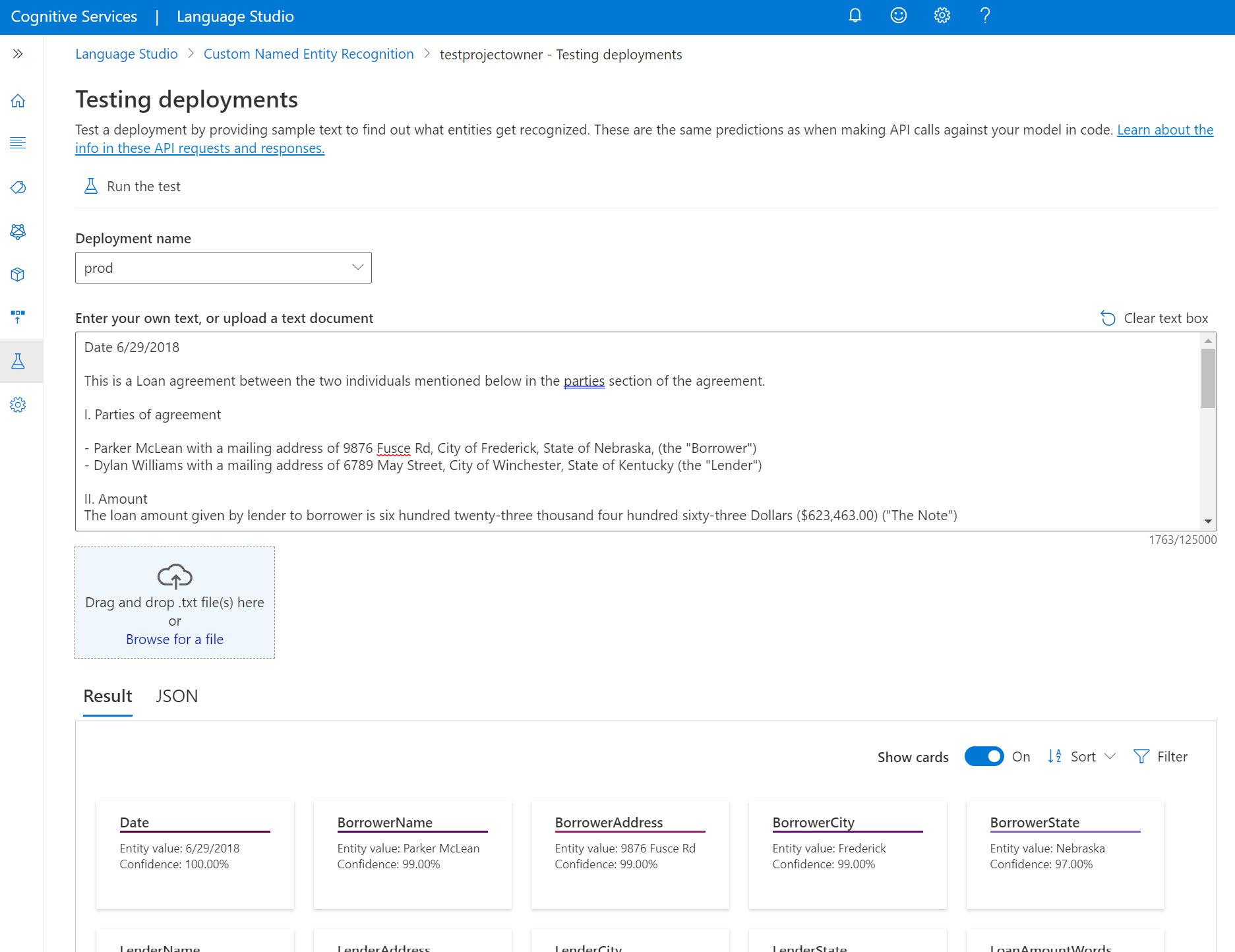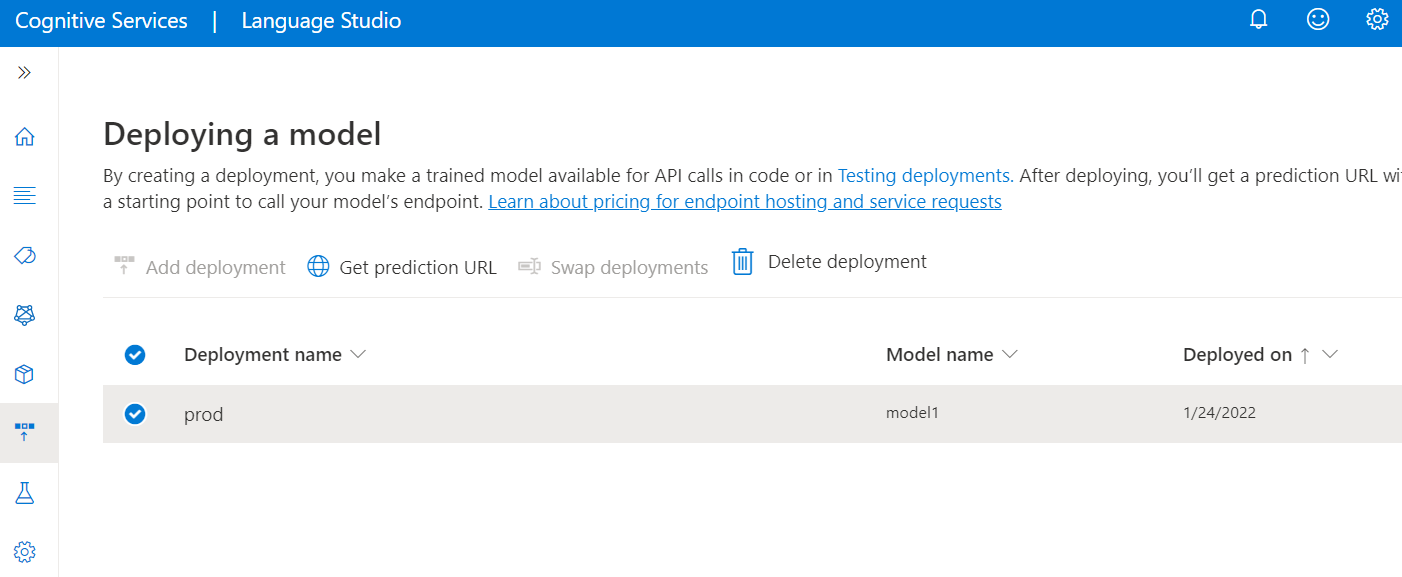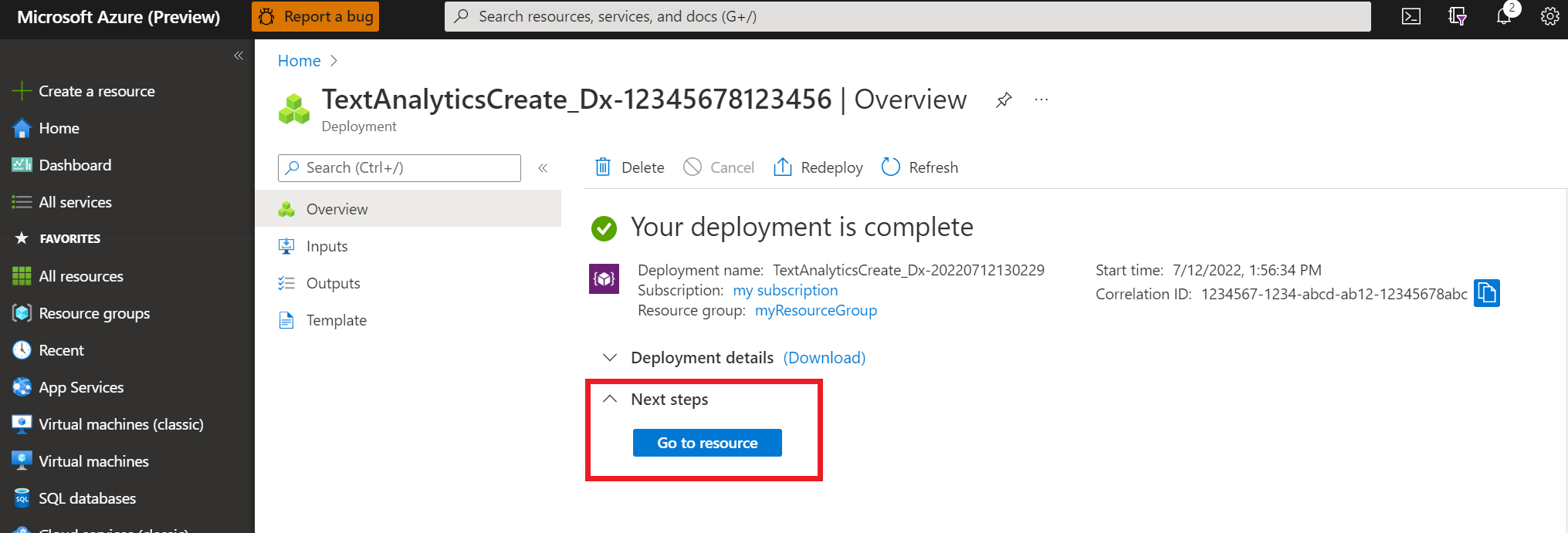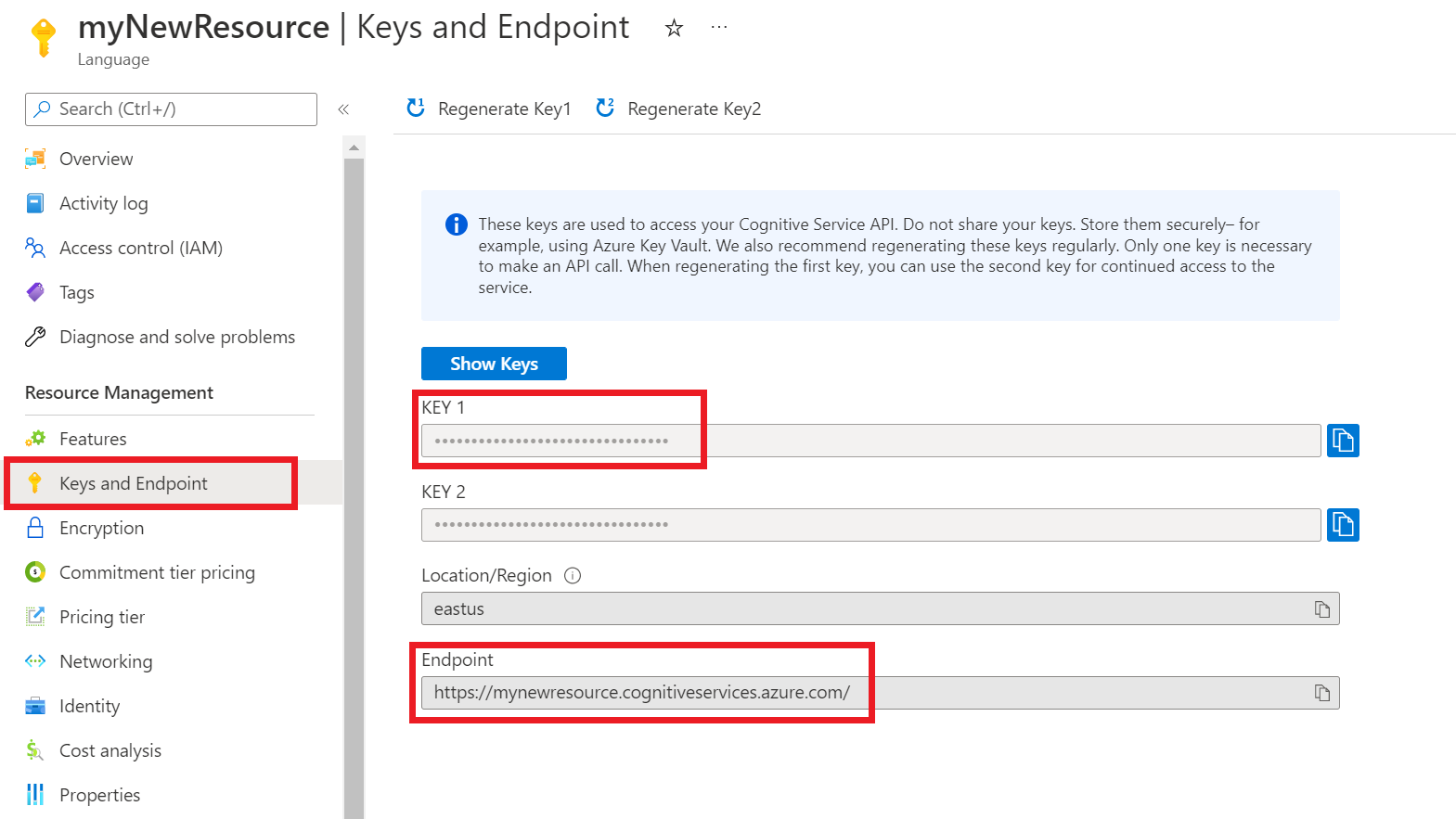Consulta del modelo personalizado
Después de agregar la implementación correctamente, puede consultarla para extraer entidades del texto en función del modelo asignado a dicha implementación. La consulta de la implementación puede realizarse mediante programación, con la API de predicción, o a través de las bibliotecas cliente (Azure SDK).
Comprobación del modelo implementado
Puede usar Language Studio para enviar la tarea de reconocimiento de entidades personalizada y ver los resultados.
Para comprobar los modelos implementados desde Language Studio:
Seleccione Prueba de implementaciones en el menú lateral izquierdo.
Seleccione la implementación que quiere probar. Solo se pueden probar modelos que estén asignados a implementaciones.
En proyectos multilingües, seleccione el idioma del texto que está probando en la lista desplegable de idiomas.
Seleccione la implementación que quiera consultar/probar en la lista desplegable.
Puede escribir el texto que quiere enviar a la solicitud o cargar un archivo
.txtpara usarlo.En el menú superior, seleccione Ejecutar la prueba.
En la pestaña Result (Resultado), puede ver las entidades extraídas del texto y sus tipos. También puede ver la respuesta JSON en la pestaña JSON.
Envío de una solicitud de reconocimiento de entidades al modelo
Cuando el trabajo de implementación finalice correctamente, seleccione la implementación que desea usar y, en el menú superior, seleccione Get prediction URL (Obtener dirección URL de predicción).
En la ventana que aparece, en el gráfico dinámico Enviar, copie la dirección URL y el cuerpo de la solicitud de ejemplo. Reemplace los valores de marcador de posición, como
YOUR_DOCUMENT_HEREyYOUR_DOCUMENT_LANGUAGE_HEREpor el texto y el idioma reales que desea procesar.Envíe la solicitud cURL
POSTen el terminal o en el símbolo del sistema. Recibirá una respuesta 202 con los resultados de la API si la solicitud se ha realizado correctamente.En el encabezado de respuesta que recibe, extraiga
{JOB-ID}deoperation-location, que tiene el formato:{ENDPOINT}/language/analyze-text/jobs/<JOB-ID}>.De vuelta en Language Studio, seleccione el gráfico dinámico Retrieve (Recuperar) en la misma ventana que recibió la solicitud de ejemplo que obtuvo anteriormente y copie la solicitud de ejemplo en un editor de texto.
Agregue el id. de trabajo después de
/jobs/a la dirección URL mediante el id. que ha extraído del paso anterior.Envíe la solicitud cURL
GETen el terminal o en el símbolo del sistema.